Microsoft Teams est un logiciel de collaboration de groupe qui peut être utilisé pour aider les équipes à travailler ensemble à distance. Vous pouvez trouver le chat, les appels vidéo et d’autres outils de collaboration dans l’application. Nous allons expliquer toutes les plus grandes caractéristiques afin que vous puissiez décider si elle vaut la peine d’utiliser.
Vous pouvez utiliser Microsoft Teams gratuitement, bien que les plus grandes équipes puissent payer par utilisateur avec Microsoft 365 Business pour avoir accès à Teams avec toutes les applications Office 365.
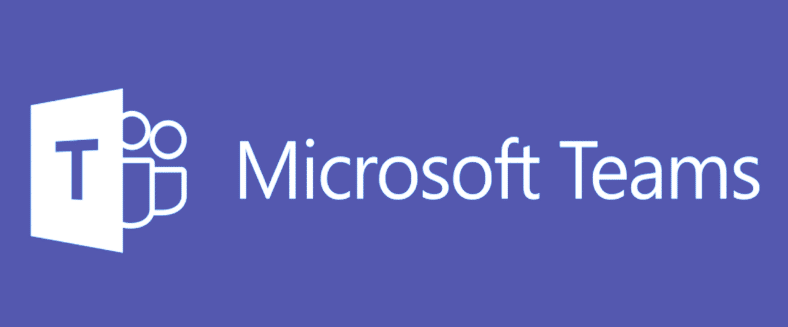
Qu’est-ce que Microsoft Teams et Quelles sont ses fonctionnalités ?
Au cœur de ce projet, Microsoft Teams vous permet de travailler efficacement en ligne avec d’autres utilisateurs aux côtés de Microsoft Office ou de toute autre application intégrée.
Vous pouvez également profiter de diverses fonctionnalités comme les réunions d’équipe, les appels privés, et plus que nous allons expliquer plus en détail ci-dessous.
Réunions et téléconférences
Avec Microsoft Teams Meetings, vous pouvez facilement organiser ou rejoindre des réunions en ligne et définir le rythme de présentation de la réunion.
Cela signifie que si vous voulez un chat sur un, ou si vous voulez organiser une conférence avec jusqu’à 10.000 participants, il est complètement possible à partir de Microsoft Team Réunions fonctionnalité.
Vous commencez par organiser une réunion et fixer une date et une heure. Vous pouvez ensuite envoyer des invitations à ceux que vous souhaitez assister à l’avance. Une fois qu’il est temps pour la réunion, vous pouvez cliquer immédiatement pour la démarrer et tout le monde avec l’invitation sera en mesure de se joindre à.
Vous pouvez même envoyer des invitations à des réunions à ceux qui ne font pas partie de votre équipe. Ceux qui participent à la réunion peuvent discuter par voix, vidéo ou texte et envoyer des fichiers les uns aux autres. Le partage d’écran est également disponible.
Une fois la réunion terminée, vous serez en mesure de partager des enregistrements et des notes de réunion entre vous et vous pourrez faire un suivi lors de la séance de clavardage pour obtenir de plus amples renseignements.
Chat, collaboration au travail et partage de fichiers

Alors que les réunions peuvent être un excellent endroit pour planifier l’avenir ou pour mettre tout le monde au courant, la majorité de votre flux de travail collaboratif se fera au sein de vos canaux de chat d’équipe.
Le propriétaire de l’équipe peut facilement créer des canaux de chat séparés, ce qui permet aux utilisateurs de garder plus facilement les conversations dans les domaines concernés.
Dans chaque canal de discussion, les membres de l’équipe peuvent utiliser les commandes @mention pour mentionner d’autres utilisateurs, partager des liens vers des documents Microsoft Office sur lesquels travailler en collaboration, ou partager d’autres contenus tels que des images, des vidéos ou des pièces jointes.
Tous les messages de chat sont stockés en ligne et vous pouvez rapidement rechercher à travers les conversations passées ou signets messages importants.
En plus de cela, chaque membre de l’équipe Microsoft peut avoir des conversations privées individuelles et des appels avec d’autres membres sur Microsoft Teams.
De cette façon, vous pouvez travailler ensemble sur des tâches dans les principaux canaux de chat pour votre équipe et atteindre les autres individuellement à des fins plus spécifiques.
Applications intégrées et fonctionnalités tierces
Microsoft Teams permet également aux utilisateurs d’ajouter des bots ou des intégrations d’applications à leur équipe. Par exemple, l’application Microsoft Team Trello ajoutera un nouvel onglet dans votre équipe que vous pourrez utiliser pour suivre les progrès réalisés dans Trello.
Les équipes Microsoft peuvent gérer les appels vidéo par elles-mêmes, mais si vous devez contacter quelqu’un via Zoom, vous serez heureux d’apprendre que l’intégration Zoom rend cela très facile sans quitter Microsoft Teams.
Ou qu’en est-il de Freehand? Avec cela, les utilisateurs de votre équipe peuvent accéder à un tableau blanc virtuel pendant le chat ou les réunions qui peuvent être griffonnées sur. Il est parfait pour annoter des images ou expliquer des détails pour des conférences plus importantes.
D’innombrables intégrations Microsoft Teams disponibles et ils peuvent être parfaits pour rendre votre vie collaborative plus facile. Il est possible de créer vos propres applications personnalisées spécifiquement pour Microsoft Teams. De cette façon, si vous avez une grande équipe mais que vous avez besoin d’une fonction spécifique, vous pouvez embaucher un développeur pour créer la fonctionnalité pour vous.
Comment commencer avec Microsoft Teams?
Commencer avec Microsoft Teams est très facile. Regardons comment faire votre propre équipe. Après, nous allons expliquer comment vous pouvez rejoindre une équipe.
- Tout d’abord, vous devez visiter le site Web d’inscription Microsoft Teams et vous inscrire gratuitement. Si vous avez déjà un compte Microsoft, vous pouvez vous connecter.
- Passez par les étapes pour mettre en place votre équipe.
- Ensuite, cliquez sur le bouton Télécharger l’application Windows lorsque vous y êtes invité. Sinon, visitez la page de téléchargement.
- Exécutez le programme d’installation pour Microsoft Teams et une fois qu’il s’ouvre, connectez-vous à votre compte Microsoft précédemment créé. Cliquez sur Continuer lorsque le message Bienvenue aux équipes vous le demande.
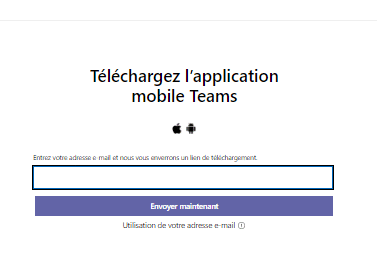
- Vous recevrez un lien que vous pourrez partager avec d’autres pour les inviter à votre équipe. Cela vous sera également envoyé par courriel afin que vous puissiez l’utiliser plus tard à tout moment.
- Cliquez sur j’ai compris , puis passez par le processus d’intégration. Vous aurez un certain nombre d’infobulles qui vont expliquer comment les canaux, le chat et les réunions fonctionnent. Prenez note de l’onglet sur le côté gauche, il sert à passer rapidement d’une équipe à l’autre, en passant par les notifications, les fichiers et les conversations privées.
- Si vous avez besoin de rejoindre une équipe, demandez une invitation à votre membre de l’équipe et visitez le lien dans votre navigateur. Entrez vos coordonnées si nécessaires, puis cliquez sur Envoyer la demande. Une fois la demande approuvée, vous pouvez vous connecter à Microsoft Teams et vous pourrez cliquer sur la liste déroulante pour sélectionner l’équipe à laquelle vous avez été invité.
Est-ce que Microsoft Teams est le seul bon logiciel de collaboration d’équipe?
Il existe d’innombrables applications de collaboration d’équipe, mais seuls quelques-uns sont souvent considérés comme des concurrents de Microsoft Teams.
Pour la plupart des utilisateurs, Microsoft Teams sera plus que suffisant pour collaborer efficacement, mais si vous êtes intéressé à en apprendre davantage sur les alternatives potentielles, l’un des plus grands concurrents de Microsoft Teams est Slack.
Il y a d’autres grandes applications de collaboration d’équipe là-bas aussi si aucun de ces frapper la marque.